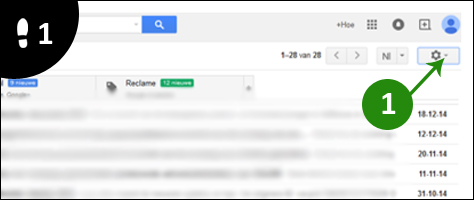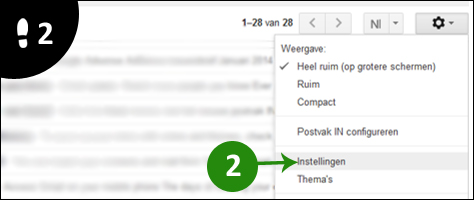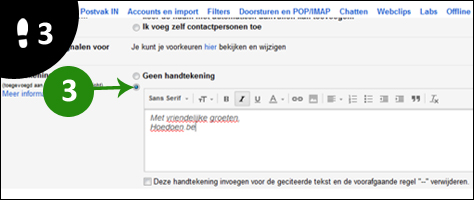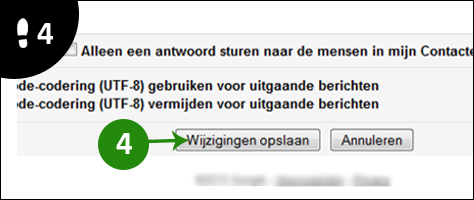Als je onder al je e-mails in Gmail een vaste handtekening zet, is dat een stuk handiger dan telkens opnieuw je gegevens opnieuw te typen. Daarom geven we je een handig stappenplan mee dat uitlegt hoe je een vaste digitale handtekening kan toevoegen aan je mails in Gmail:
Stap 1: Log in op je Gmail account en kies het Tandwiel rechtsboven.
Stap 2: Selecteer Instellingen uit de dropdown lijst.
Stap 3: Scroll naar beneden op de Instellingen pagina tot je het item Handtekening ziet. Vink het bolletje onder Geen handtekening aan.
Voer bij handtekening de tekst toe die je wil.
Bijvoorbeeld:
Met vriendelijke groeten,
Hoedoen.be
Stap 4: Scroll helemaal naar beneden op de pagina en kies ‘Wijzigingen opslaan’.
Klaar: Van zodra je nu een nieuwe email typt, zal je zien dat de handtekening die we hierboven hebben gecreëerd, nu automatisch wordt toegevoegd aan de e-mail.
Laatste berichten van Johan (toon alles)
- Review: Philips Ambilight The One TV - 30 juni, 2024
- Wat betekent rave party? - 1 januari, 2024
- Wat betekent de uitdrukking de plaat poetsen? - 1 januari, 2024
- Wat betekent Slay? - 1 januari, 2024
- Wat betekent Woke? - 1 januari, 2024